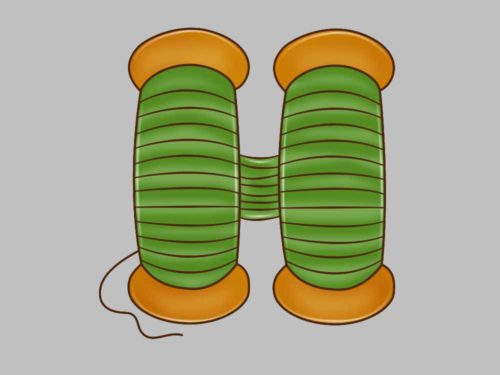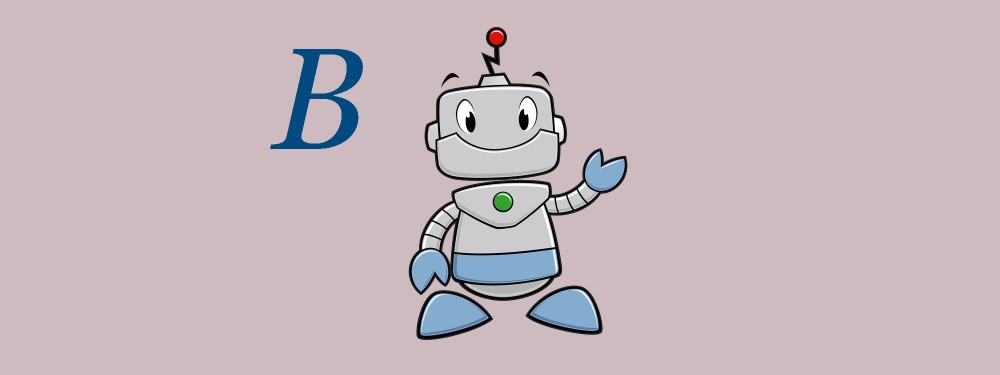
Этот инструмент расширяет возможности форматирования текста. Он позволяет создать в группе или паблике навигационное меню с кнопками, игры, учебник. Страницы, отредактированные таким образом привлекают внимание, структурируют информацию и делают ее удобной для пользователя. Вместо сплошного информационного полотна, вы получаете полноценный материал с графическими элементами: таблицами, видео, изображениями.
Подробней о вики-разметке ВКонтакте
Статьи, оформленные таким образом легко читать, они красиво выглядят и помогают индексации в поисковых системах. Это одно из главных преимуществ – такие тексты часто попадают в топ выдачи, если их оптимизировать.
Что еще вы можете делать с подобным контентом:
- Распространять как гостевые публикации и привлекать трафик.
- Выделять отдельные слова, фразы, делать отступы и заголовки.
- Проставлять ссылки на нужные страницы или определенный абзац, предложение в этом материале.
- Создать кнопки, призывающие подписаться на ресурс или поделиться постом.
Пример статьи
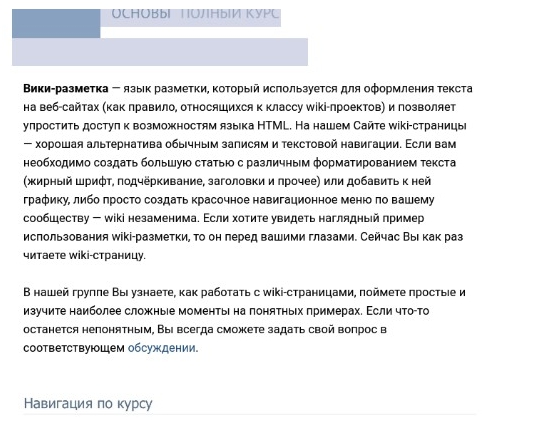
Меню и игры
Wiki-язык позволяет осуществить удобную графическую навигацию посетителей группы. Также с его помощью разрабатывают простые квесты. Например, «Выход».

Как сделать вики разметку
Существуют приложения для быстрого и простого конструирования страниц. В список этих сервисов входят:
- Мобивик (для мобильных устройств)
- Исходный код
В первом случае вы заходите в программу и поэтапно следуете ее указаниям.
В двух остальных необходимо выбрать сообщество, с которым вы будете работать, в скобках рядом с его наименованием нажать «Новая», ввести заголовок и перейти в редактор.
Как создать публикацию самостоятельно
Сначала нужно открыть в группе материалы. Для этого зайдите в управление, выберите «Разделы» и подключите этот пункт. Затем перейдите обратно в сообщество. Вам понадобится id страницы. Это цифры из адресной строки после слова club.
![]()
Далее используйте ссылку http://vk.com/pages?oid=-*******&p=Имя. Замените на нее адрес сообщества. Вместо звездочек вставьте свой id, а имя замените на название раздела. Обратите внимание, что изменять его будет нельзя. Можно писать на русском языке, с пробелами и цифрами.
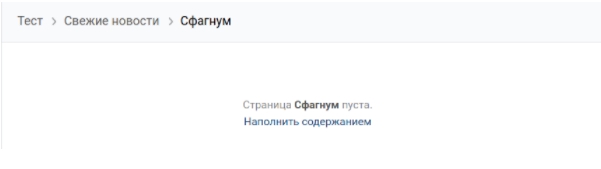
Нажмите «Наполнить содержанием», откроется редактор. Теперь вам снова понадобится адрес. В этот раз важно скопировать первую его часть, до «?act…».
![]()
Обязательно сохраните ее в отдельном документе. Так как страница еще не закреплена, вы ее потеряете.
Перейдите в режим разметки, нажав значок <> справа. В нем больше функций и он работает без ошибок. Здесь ничего сложного. Оформите подзаголовки, абзацы, расположите фото так как вам нравится. Для этого можно использовать панель инструментов или теги:
- <b><b/>– полужирный шрифт.
- <i></i>– курсив.
- <u></u>– подчеркивание.
- [] – ссылка.
Проверьте статью. Внизу есть кнопка предпросмотр, с ее помощью вы увидите недочеты.
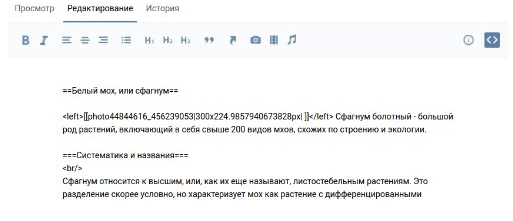
Затем сделайте публикацию видимой для подписчиков. Для этого ссылку, которую вы скопировали ранее, оставьте на стене сообщества, кликните по трем точкам справа и выберите «Закрепить».
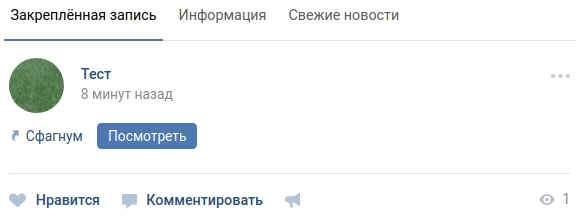
Если вы хотите прикрепить большую картинку к заметке, снова откройте настройки, нажмите на фотоаппарат и поставьте подходящую иллюстрацию.
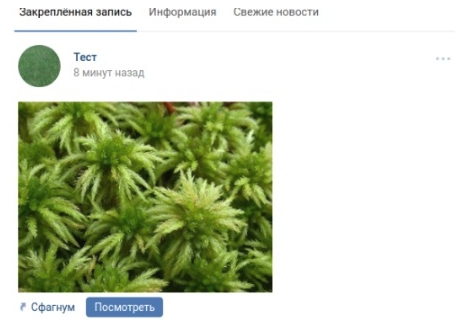
Меню
Мы разберем самый простой вид графической навигации. Вам понадобится изображение, разрезанное на несколько частей или готовые иконки.
Чтобы поделить фото на элементы, воспользуйтесь сервисом IMGonline. Скачайте их и загрузите в редактор. Не забудьте нажать <>. Если вы хотите объединить их так, чтобы между ними не было границ, впишите к каждой nopadding. После этого слова добавьте ссылку на раздел, в который ведет кнопка.
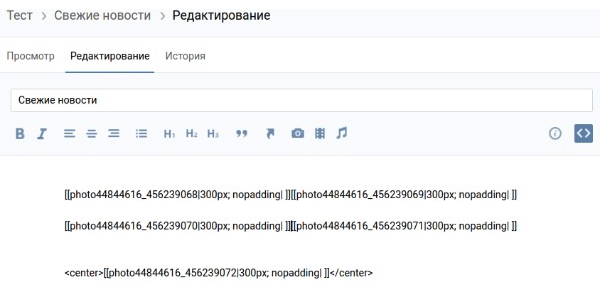
Сохраните результаты и прикрепите их на стену сообщества (от имени группы), в настройках закрепите ее. Подберите картинку. Меню также оформляется в приложениях вики разметки.
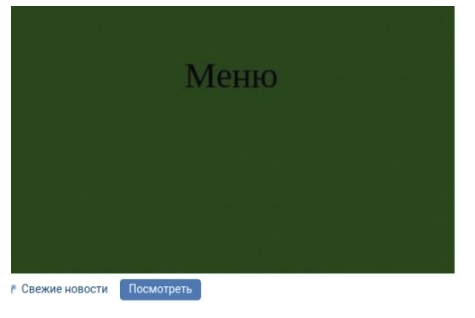
Таблицы
На wiki-страницах их создают с помощью различных кодов. Их можно сделать самостоятельно или найти готовый шаблон. Каждая матрица открывается символами «{|» , а закрывается «|}».
Другие знаки:
- |- – начало новой строки. Ставится после {|.
- | – простая ячейка.
- ! – ячейка с выделенным, центрированным текстом.
- |+ – заголовок по центру.
Также в построении часто используются теги (всегда прописываются после первого знака):
- Noborder – отсутствие видимых рамок.
- Nomargin – увеличивает таблицу на ширину материала.
- Nopadding – уменьшает отступы в ячейках.
- Fixed – фиксирует ширину.
Пример.

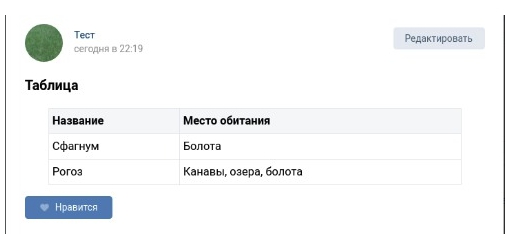
Коды вики разметки
Так выглядят заголовки, отступы, списки, разделительная линия и подпись на wiki- языке и в чистовом варианте.
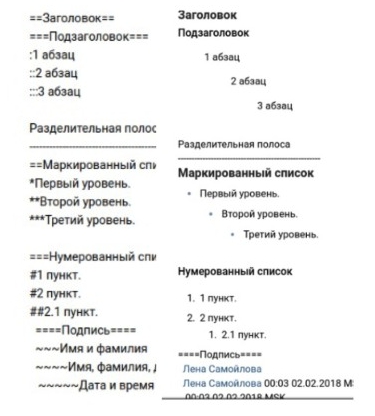
Такие публикации – непривычный и сложный инструмент для новичков. Бывает так, что вы все делаете правильно, но ничего не получается. Чтобы избежать ошибок, придерживайтесь трех правил:
- Не оформляйте контент в визуальном редакторе. Из-за переключения на этот режим сбиваются настройки: пропадают теги, сбивается размер картинок.
- е добавляйте в названия лишние знаки: «+», «_». Они подвергаются перекодировке, в результате которой может сломаться меню.
- Сокращайте длинные ссылки с помощью вот этого сервиса. Домен первого уровня должен быть не более 6 символов.
Вики-разметка – это не простой, но эффективный способ продвижения и развития сообщества ВКонтакте. Чтобы упростить работу с инструментом, используйте приложения. В некоторых из них публикация буквально в несколько шагов. На сайте VK представлен объемный учебник, в котором рассмотрены все вопросы, связанные с wiki-языком.